갤럭시 스마트폰 사용자들 중에는 특정 시간 동안 휴대폰을 무음 모드로 사용하고 싶은 경우가 많습니다.
모임, 회의와 같이 다른 사람과 함께 있어서 휴대폰에 방해를 받으면 안되는 상황이나 사용자가 편하게 쉴 때 일정 시간 동안 갤럭시에서 소리가 나지 않게 할 필요가 있는데요.
상단바를 내려 무음으로 쉽게 전환할 수 있지만 무음 모드인 것을 깜빡하고 그대로 사용하는 경우도 있어서 일정 시간 이후에 무음 자동 해제를 설정하면 휴대폰의 알림 모드를 신경쓰지 않아도 되어 편의성이 올라갑니다.
튜토리얼 환경 : 갤럭시 S23 울트라, 안드로이드 14, One UI 6.0
목차
갤럭시 일정 시간 무음 후 자동 해제 설정
이 기능은 자동 무음 해제 타이머와 같은 기능을 하며 무음 시간이 끝나면 다시 알림과 전화 소리를 자동으로 들을 수 있습니다.
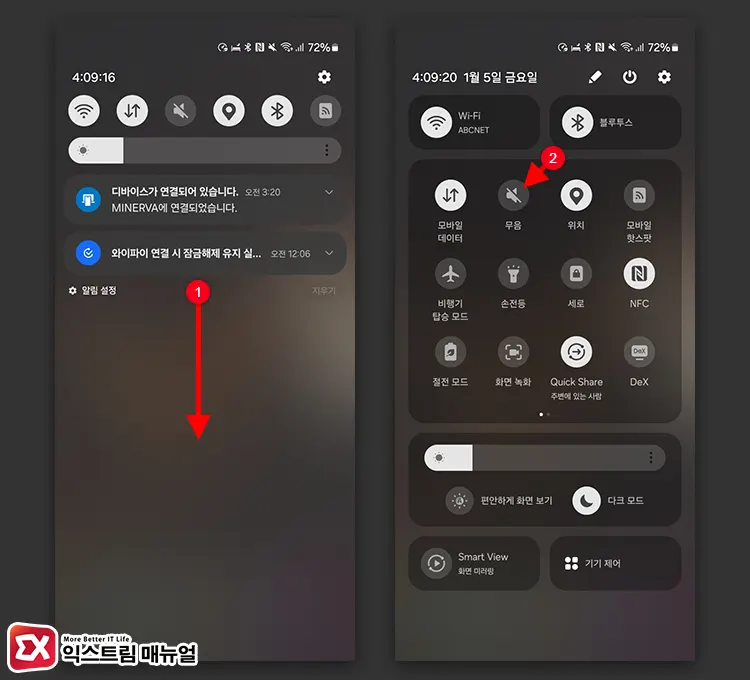
화면 상단바를 내린 후, 소리 및 진동 아이콘을 길게 터치합니다.

소리, 진동, 무음 설정 화면에서 무음을 선택하면 하단에 “일정 시간 동안만 무음” 옵션이 활성화 됩니다. 이 옵션을 켬으로 변경하면 무음 시간을 설정할 수 있습니다.
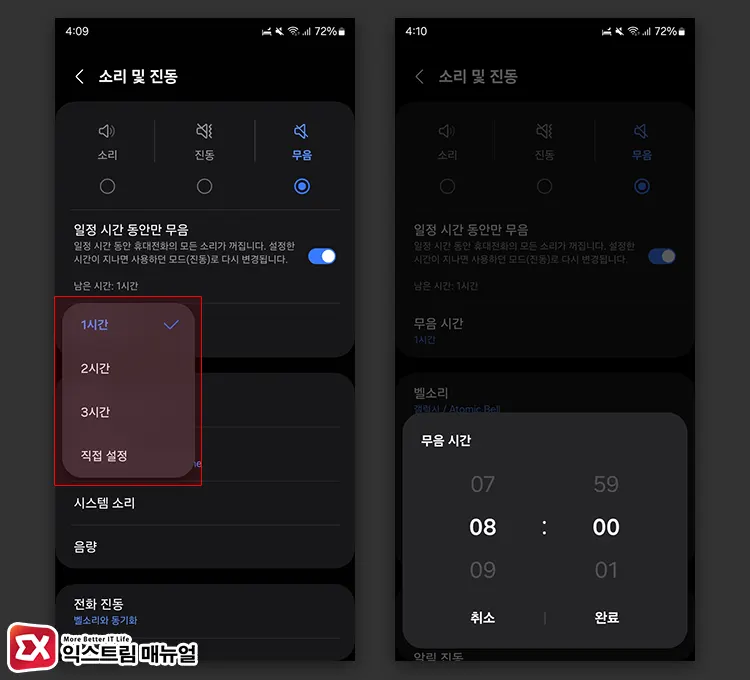
1시간, 2시간, 3시간, 직접 설정 중에서 설정할 수 있으며 무음 시간을 지정하면 타이머가 시작되며 일정 시간 동안만 무음이 적용됩니다.
설정한 시간이 지나면 무음 해제 후 이전에 설정했던 소리 또는 진동 모드로 다시 자동 전환됩니다.
업무 모드로 일정 시간 무음 반복하기
일정 시간 무음은 1회성 기능으로 필요할 때 마다 소리 및 진동 화면에서 무음을 적용하고 무음 시간을 지정해야 하는데요.
만일, 무음 자동 전환 및 해제가 적용되는 시간이 일정하다면 모드 및 루틴에서 업무 모드를 활용해서 특정 시간에만 휴대폰을 무음으로 사용할 수 있으며 시간이 지나면 자동으로 무음 해제가 되게 설정할 수 있습니다.
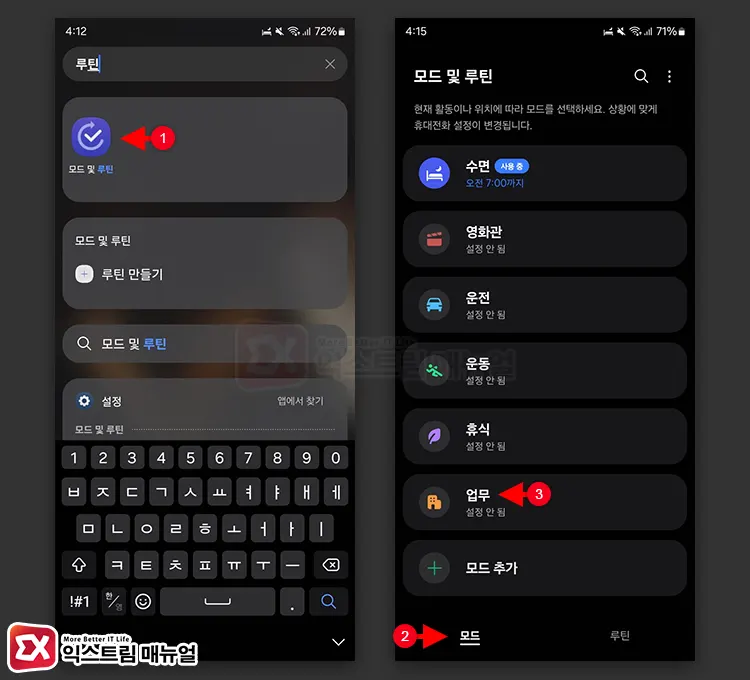
모드 및 루틴 앱을 실행한 다음, 화면 하단의 모드 탭으로 이동합니다. 모드 목록에서 “업무”를 선택합니다.
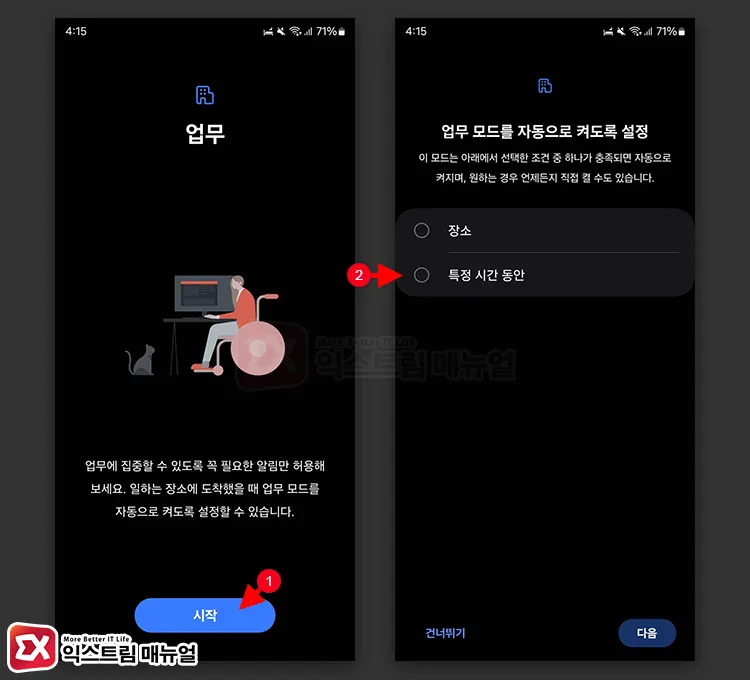
업무에 집중할 수 있도록 꼭 필요한 알림만 허용하는 안내 화면이 나타나는데, 시작 버튼을 눌러 넘어갑니다.
‘업무 모드를 자동으로 켜도록 설정’ 화면에서 조건을 ‘특정 시간 동안’으로 선택합니다.
💡 필요에 따라서 특정 장소를 조건으로 지정할 수도 있습니다.
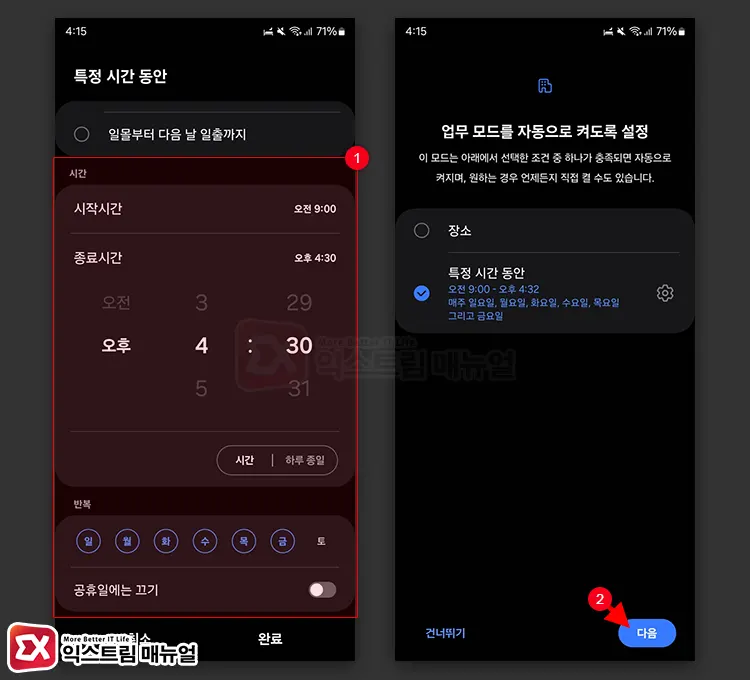
무음 모드를 사용할 시작 시간과 종료 시간을 지정한 후, 반복 요일을 설정합니다. 업무 모드에 대한 조건이 설정되면 ‘다음’ 버튼을 터치합니다.
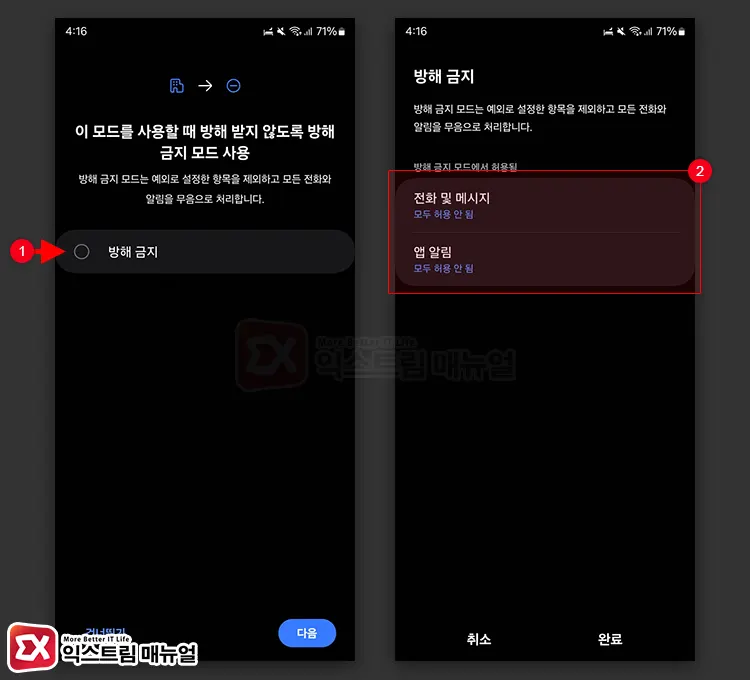
‘이 모드를 사용할 때 방해 받지 않도록 방해 금지 모드 사용’ 설정은 업무 모드가 적용되어 휴대폰이 무음 상태일 때, 특정 연락처나 앱의 알림을 예외 처리해서 소리나 진동으로 들을 수 있게 설정하는 화면입니다.
무음 상태일 때 꼭 알림이나 벨소리를 들어야 하는 전화번호, 앱을 지정합니다.
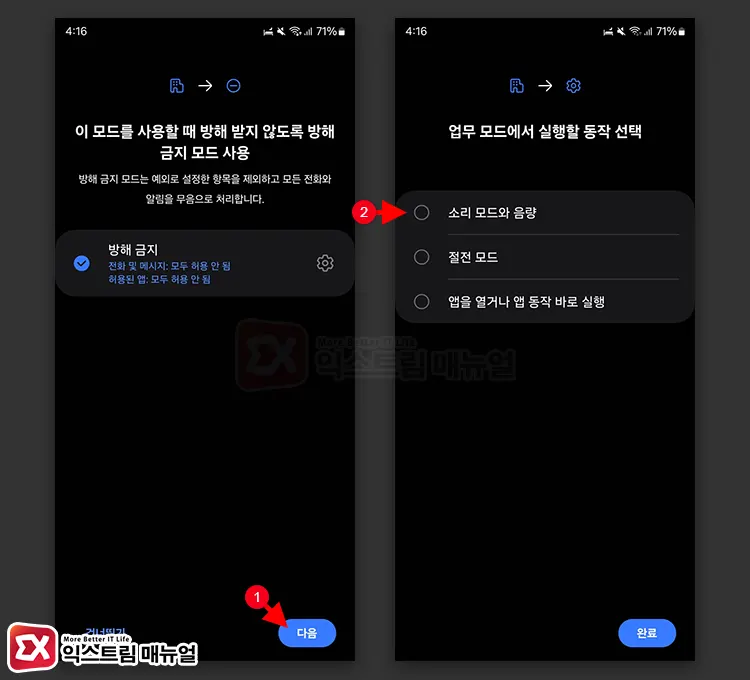
방해 금지 옵션이 설정 되면 다음 버튼을 눌러 ‘업무 모드에서 실행할 동작 선택’ 화면으로 이동합니다. 그리고 소리 모드와 음량을 선택합니다.
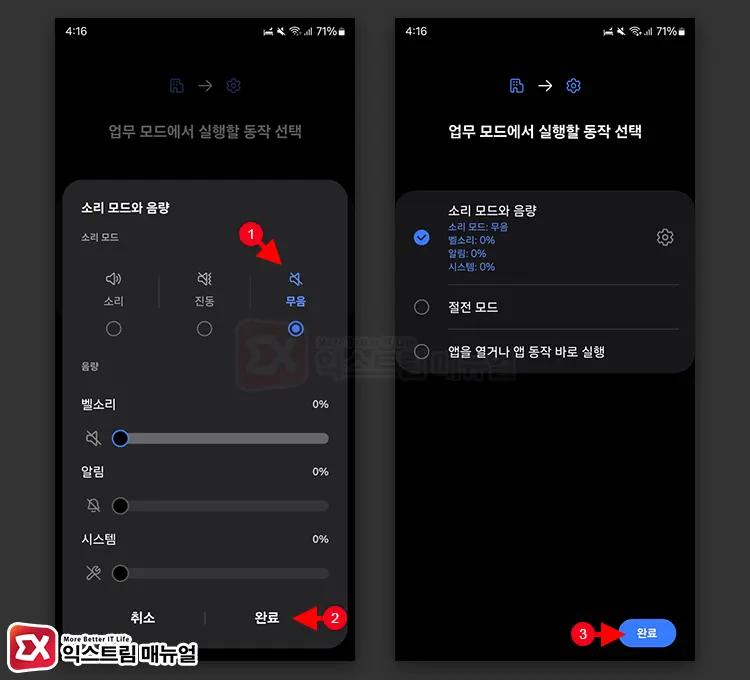
소리 모드를 무음으로 지정한 후 완료 버튼을 터치합니다.

업무 모드에서 무음 적용과 무음 해제 시간이 적용된 것을 확인한 후, 업무 모드를 켜면 특정 시간에 자동으로 무음 모드가 적용되며 무음 해제 시간에 맞춰서 소리 모드로 전환됩니다.



